Tamni način rada korisna je značajka za mnoge ljude i uključena je u mnoge aplikacije. Nekima se sviđa jer može pomoći u smanjenju odsjaja svijetlog zaslona kada se koristi u mraku. Mnogi korisnici s OLED ili AMOLED zaslonima također vole tamne načine rada jer smanjuju potrošnju energije zaslona, produžujući vijek trajanja baterije.
Savjet: U tradicionalnom LCD zaslonu, pikseli koji daju zaslonu njegove boje osvijetljeni su pozadinskim osvjetljenjem. Pozadinsko osvjetljenje neprestano svijetli, čak i kada ekran pokušava prikazati crnu sliku. To znači da zaslon ne može točno prikazati crnu ili druge tamne boje, to također znači da stalno troši energiju. Za usporedbu, OLED i AMOLED zasloni proizvode svjetlo izravno iz svojih piksela i ne zahtijevaju pozadinsko osvjetljenje. To znači da kada se prikazuje crna ili tamna slika, pikseli se mogu isključiti, što omogućuje preciznije crne boje i značajno smanjuje potrošnju energije.
U aplikaciji Google Files možete omogućiti tamni način rada. Na nekim telefonima i verzijama sustava možda ćete moći ručno omogućiti tamni način rada. U našem testiranju, međutim, ova opcija nije bila prisutna, a aplikacija koristi samo temu sustava.
Da biste ručno omogućili tamni način rada, dodirnite ikonu izbornika hamburgera u gornjem lijevom kutu, a zatim dodirnite "Postavke". Jednom u postavkama, tamni način bi trebao biti treća opcija od dna, na vrhu podnaslova "Ostale postavke". Ako je ova opcija prisutna, jednostavno pomaknite klizač da biste omogućili tamni način rada.
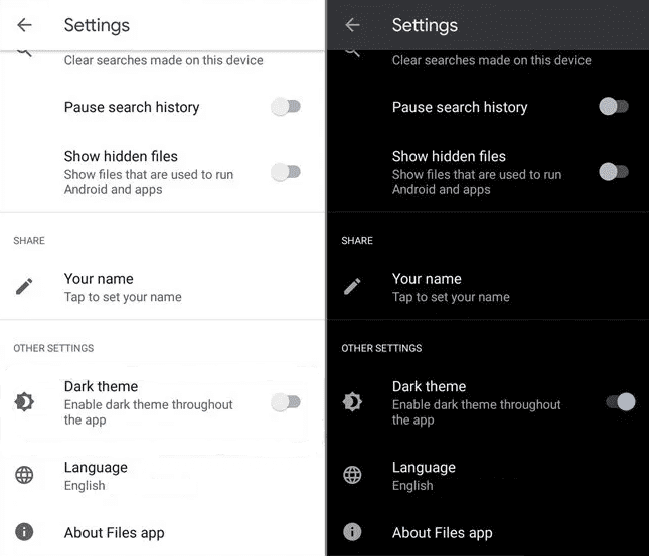
Savjet: Ako vam gore opisana tehnika ne radi, pokušajte promijeniti temu za cijeli sustav u tamni način rada. U našem testiranju, sa Samsung Galaxy S10e, aplikacija je odgovarala temi sustava. U trenutku pisanja teksta, u kolovozu 2020., teme pomoći unutar aplikacije odnose se na dostupnost opcije tamnog načina rada, tako da možda nećete imati isti problem kao mi.